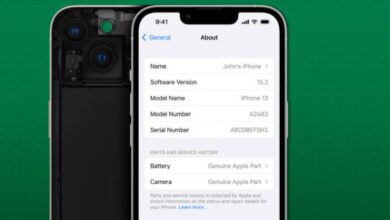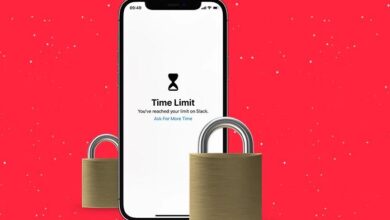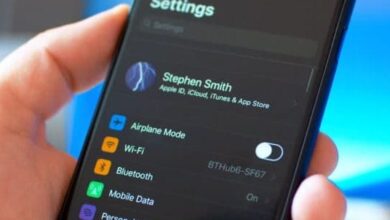كيفية التحقق من عدد دورات شحن بطارية iPhone
التحقق من عدد دورات شحن بطارية iPhone ، يوفر iPhone طريقة سهلة وفعالة لعرض حالة البطارية لتتبع سعة البطارية. إلى جانب ذلك ، فإنه يعطي نظرة ثاقبة لاستخدام البطارية . ومع ذلك ، حتى مع وجود هذه المعلومات في بعض الأحيان ، من الصعب تحديد حالة البطارية تمامًا. هذا هو المكان الذي يأتي فيه عدد دورة البطارية للإنقاذ!
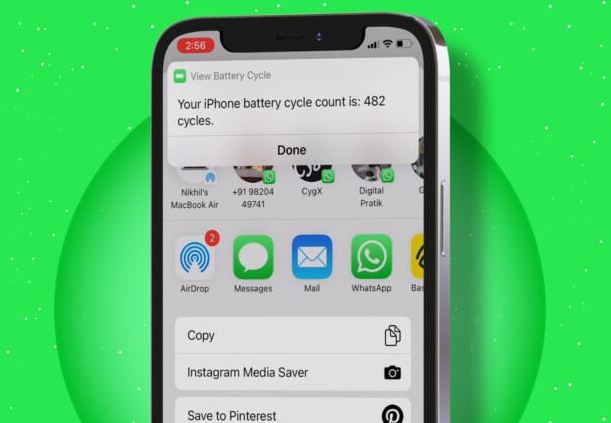
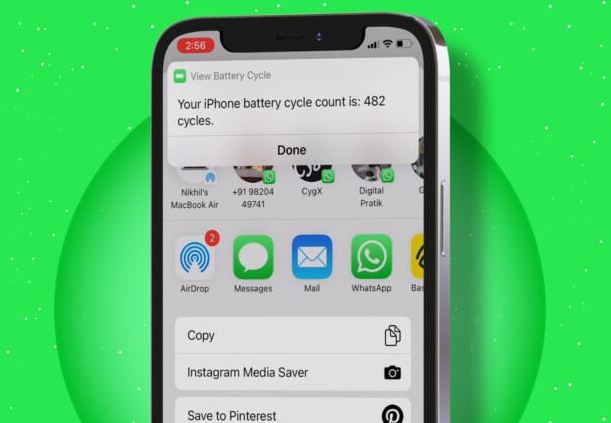
إنها واحدة من أفضل الطرق لمعرفة حالة بطارية جهاز iPhone الخاص بك. ولكن ما هو في الواقع عدد دورات شحن iPhone؟ وكيف يمكنك التحقق منه على جهاز iPhone الخاص بك؟ تابع القراءة لمعرفة ذلك.
- ما هو عدد دورات بطارية iPhone؟
- تحقق من عدد دورة شحن بطارية iPhone باستخدام Notes
- ابحث عن عدد دورة شحن البطارية على iPhone باستخدام الاختصار
ما هو عدد دورات بطارية iPhone؟
عدد دورات البطارية هو عدد المرات التي يتم فيها شحن البطارية حتى 100٪. ولكن هناك مشكلة! اسمحوا لي أن أشرح هذا بمثال من أجل وضوح أفضل ورؤى حول كيفية عملها.
افترض أنك تستخدم جهاز iPhone مشحونًا بالكامل لفترة من الوقت ، وأن مستوى البطارية ينفد إلى 65٪. هذا يعني أنه تم استخدام 35٪ من البطارية. الآن ، إذا قمت بالشحن إلى 100٪ في هذه المرحلة ، فلن يتم احتسابها كدورة كاملة لأنك قمت بالفعل بتحصيل 35٪ فقط. ومن ثم ، فإن الرقم سوف يتراكم حتى يصل إلى 100٪.
لذلك ، في المرة القادمة عندما تقوم بشحن بطارية 65٪ على جهاز iPhone الخاص بك ، سيتم اعتبارها دورة كاملة. لا يهم إذا قمت بشحن الجهاز مرة أو مرتين. كلما حققت 100٪ ، ستكمل دورة واحدة.
مما لا شك فيه ، أنه كلما انخفض عدد دورة البطارية ، كانت صحة البطارية أفضل! إليك كيف يمكنك معرفة عدد دورة البطارية!
علاوة على ذلك ، وفقًا لشركة Apple ، يمكن للبطارية العادية الاحتفاظ بنسبة تصل إلى 80٪ من سعتها الأصلية عند 500 دورة شحن في ظل الظروف العادية.
تحقق من عدد دورة شحن بطارية iPhone باستخدام Notes
- افتح الإعدادات على جهاز iPhone الخاص بك.
- اضغط على الخصوصية ← اضغط على التحليلات والتحسينات .
- انقر فوق بيانات التحليلات .
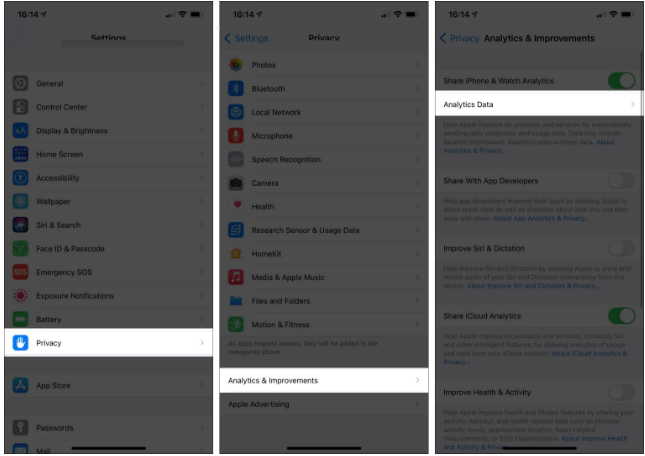
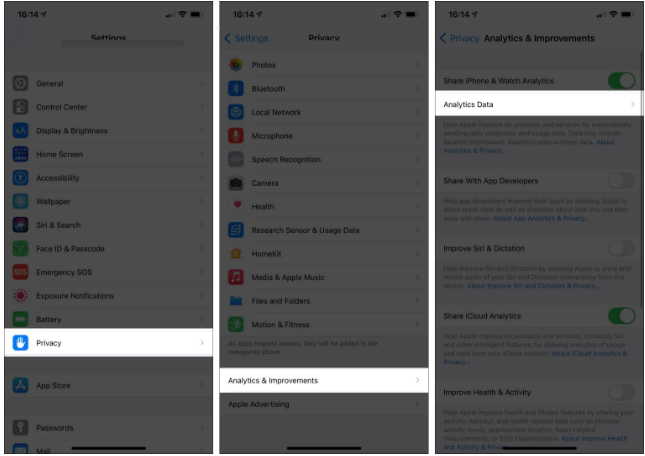
- ملاحظة: إذا لم تقم بتمكين Share iPhone & Watch analytics ، فلن تجد خيار Analytics Data. بالإضافة إلى ذلك ، إذا قمت بتشغيله الآن ، فستحتاج إلى الانتظار ليوم واحد للحصول على البيانات.
- هنا ، قم بالتمرير لأعلى حتى تجد الملفات ذات الاسم المجمع بسجل .
تتم إضافة الملفات بترتيب أبجدي. - اضغط على أحدث ملف تم تجميعه بسجل في الأسفل.
- انقر نقرًا مزدوجًا في أي مكان على الشاشة وانسخ النص بالكامل.
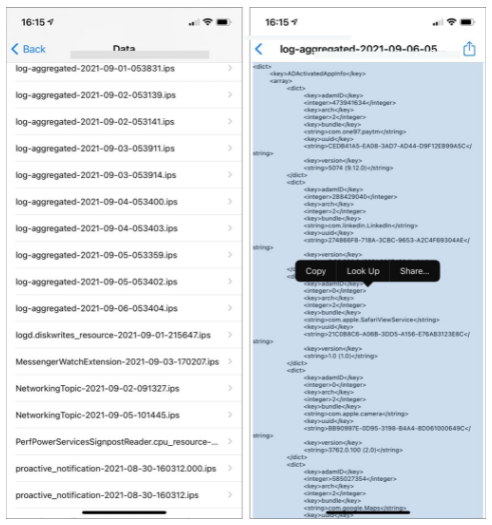
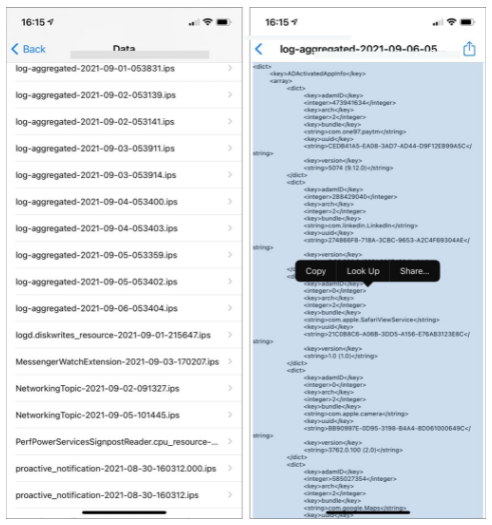
- الآن ، انتقل إلى تطبيق Notes .
- أنشئ ملاحظة جديدة والصق الرمز هنا.
- اضغط على ثلاث نقاط في أعلى اليمين.
- اضغط على Find in Note .
- الآن ، اكتب batterycyclecount .
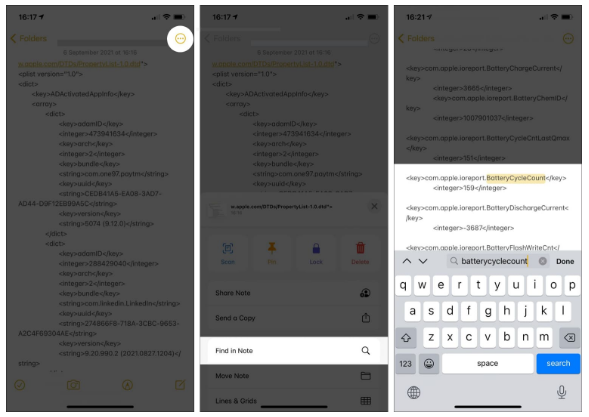
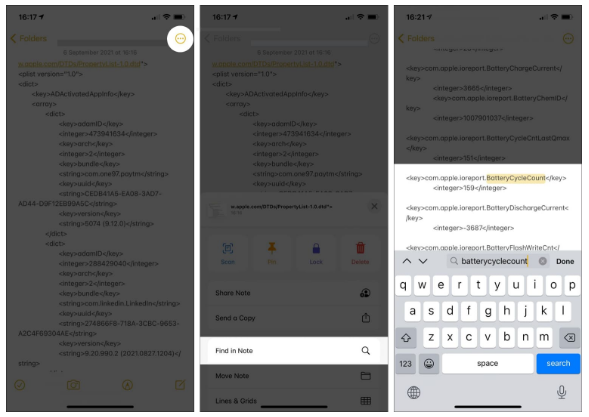
ستقوم الملاحظات بعد ذلك بالتمرير إلى الموقع الدقيق للنص المُدخل في الملف وتمييزه. A عدد سوف تكون مرئية تحت النص المميز. هذا الرقم هو عدد دورات البطارية الحالية لجهاز iPhone الخاص بك .
إذن ، هذه طريقة واحدة للتحقق من عدد دورات الشحن. إذا كان هذا يبدو طويلاً أو معقدًا بعض الشيء ، فهناك طريقة أخرى أقصر وأسرع للتحقق من دورة البطارية.
ابحث عن عدد دورة شحن البطارية على iPhone باستخدام الاختصار
- أولاً ، قم بتنزيل اختصار عرض دورة البطارية على جهاز iPhone أو iPad.
اضغط على الرابط ← اضغط على إضافة اختصار - بعد ذلك ، افتح الإعدادات .
- اذهب إلى الخصوصية .
- انقر فوق التحليلات والتحسينات .
- انقر فوق بيانات التحليلات .
- قم بالتمرير لأعلى وانقر فوق أحدث ملف تم تجميعه في السجل .
- الآن ، هنا ، انقر فوق رمز المشاركة في الجزء العلوي الأيمن.
- بعد ذلك ، انقر فوق اختصار عرض دورة البطارية في ورقة المشاركة.
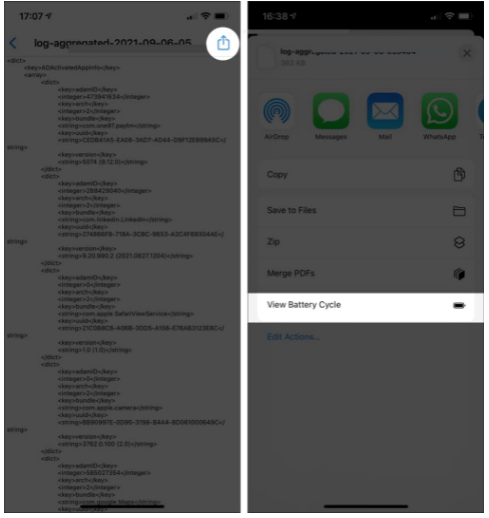
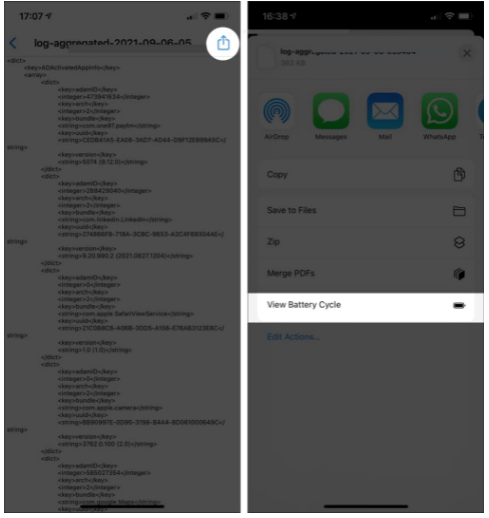
سيظهر إشعار في الأعلى يعرض عدد دورات الجهاز . لذلك ، فهذه طريقة سريعة للتحقق من عدد دورات البطارية باستخدام الاختصار.
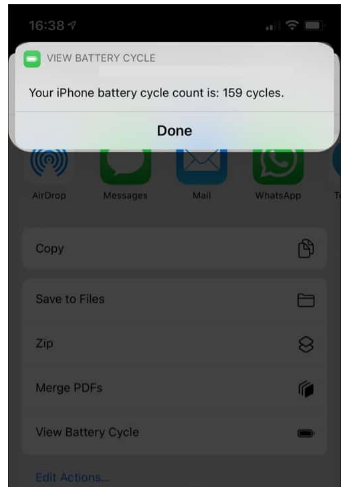
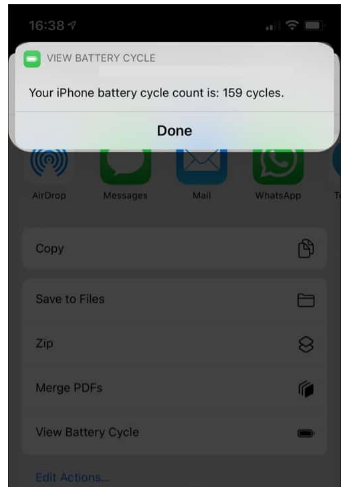
هاتان طريقتان بسيطتان للتحقق من عدد دورة شحن بطارية iPhone. تساعد دراسة عدد دورات البطارية وصحة البطارية على فهم كيفية أداء البطارية بشكل أفضل وما إذا كان نمط الشحن بحاجة إلى التغيير.
شارك بآرائك في التعليقات أدناه حول مدى فائدة هذه الطريقة في تحديد حالة بطارية جهاز iPhone أو iPad.
اقرأ المزيد :
- مشكلة الشحن في iPad الخاص بك 5 حلول مطلقة لحلها
- كيفية التحقق من استخدام البطارية على iPhone نصائح هامة لتكبيرها